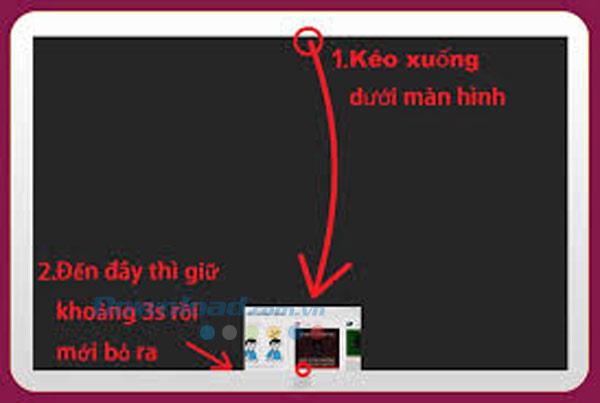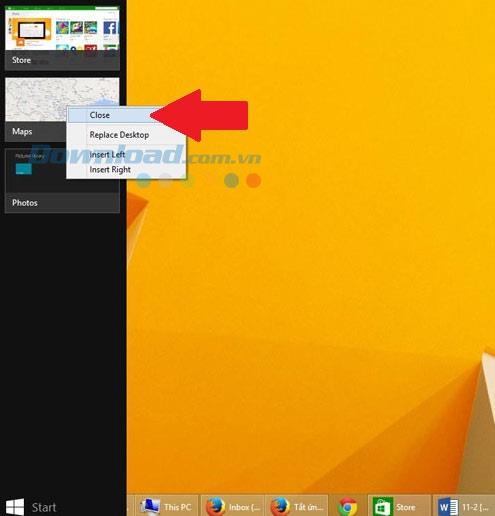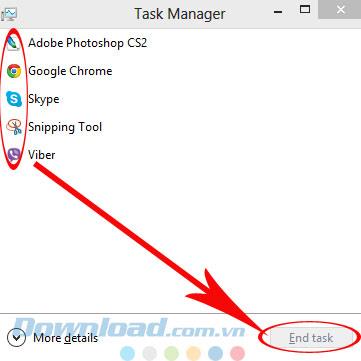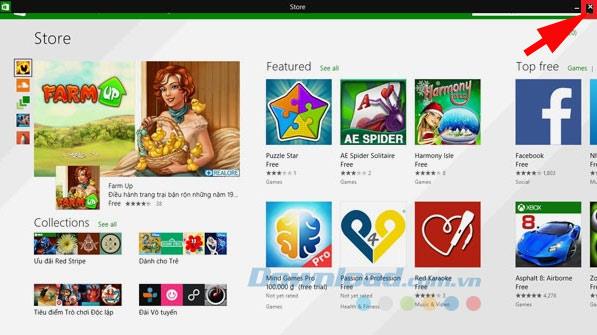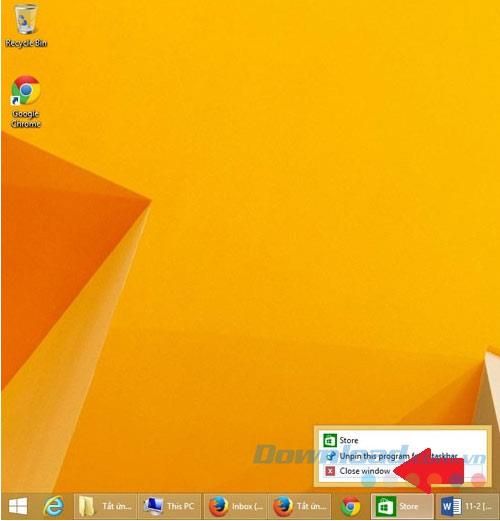Wir haben mindestens vier Möglichkeiten, eine neue Art der modernen UI-Anwendung von Windows 8 zu deaktivieren , die jeweils unterschiedliche Vor- und Nachteile haben. Wenn Sie jedoch mit Windows 8.1 arbeiten, gibt es mindestens zwei weitere Möglichkeiten, und diese beiden Möglichkeiten bieten Benutzern wie den vorherigen Win 7-Generationen wieder mehr Komfort.
6 Möglichkeiten, Anwendungen unter Win 8, Windows 8.1 effektiv auszuschalten:
Methode 1: Ziehen Sie von oben nach unten.
Während Sie eine moderne UI-App verwenden, können Sie sie deaktivieren, indem Sie vom oberen Bildschirmrand nach unten wischen (oder die Maustaste gedrückt halten und nach unten ziehen) . Sie können Ihre Hände unten halten, bis das minimierte Anwendungsfenster nach hinten klappt, um es gründlicher auszuschalten.
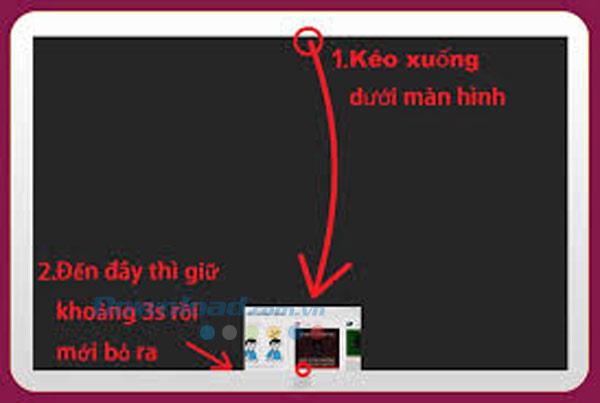
Methode 2: Alt + F4
So einfach wie die Überschrift: Wenn Sie eine moderne UI-Anwendung verwenden, können Sie Alt + F4 drücken , um sie auszuschalten. Das einzige Problem ist, dass nicht jedes Gerät unter Windows 8 über eine Tastatur verfügt.
Methode 3: Wechseln Sie zur Liste der Anwendungen, die im Hintergrund ausgeführt werden
So deaktivieren Sie eine Anwendung, die im Hintergrund ausgeführt wird, während Sie sie nicht verwenden, ohne sie erneut zu öffnen.
- Schritt 1: Öffnen Sie die Liste der Anwendungen, die im Hintergrund ausgeführt werden, indem Sie mit der Maus über die obere linke Ecke des Bildschirms fahren und dann nach unten gehen.

- Schritt 2 : Klicken Sie mit der rechten Maustaste auf die Anwendung, um sie zu schließen, und wählen Sie Schließen .
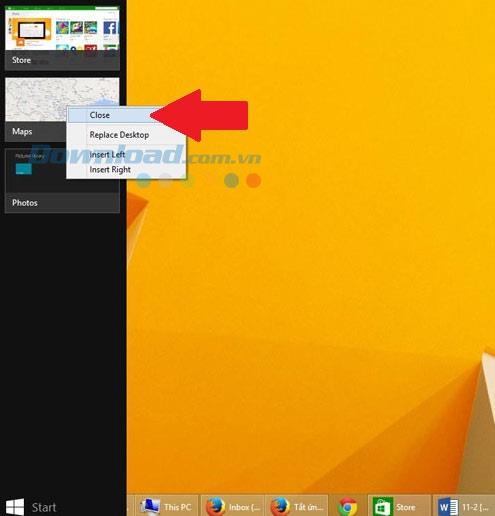
Methode 4: Verwenden Sie den Task-Manager
Mit dem Task-Manager können Sie die Gesamtliste der im Hintergrund ausgeführten Anwendungen anzeigen und die Anwendung vollständig herunterfahren, was nur ein wenig umständlich ist. Drücken Sie die Tastenkombination Strg + Shift + Esc öffnen den Task - Manager , dann wählen Sie die Anwendung herunterzufahren , und klicken Sie auf Task beenden.
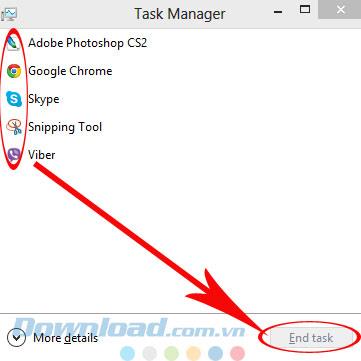
Methode 5: Verwenden Sie das "x" (Win 8.1)
Mit dem Windows 8.1- Upgrade können Benutzer die Anwendung "Moderne Benutzeroberfläche" deaktivieren, indem sie mit der Maus über den Bildschirmrand fahren, um eine Steuerleiste mit einem " x " in der oberen rechten Ecke anzuzeigen , genau wie bei Windows 7 zurück vorher.
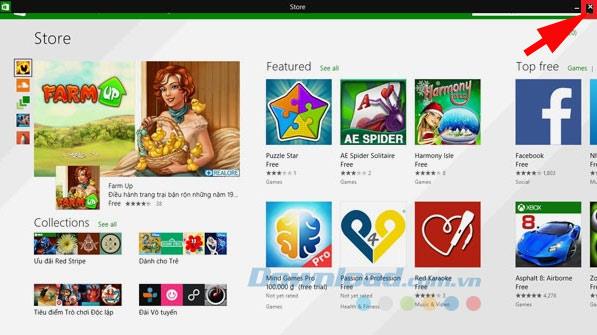
Methode 6: Deaktivieren Sie die Taskleiste (Win 8.1).
Windows 8.1 zeigt beide Anwendungen der modernen Benutzeroberfläche in der Taskleiste an. Wenn Sie die Anwendung deaktivieren möchten, klicken Sie einfach mit der rechten Maustaste auf die Anwendung und wählen Sie Fenster schließen .
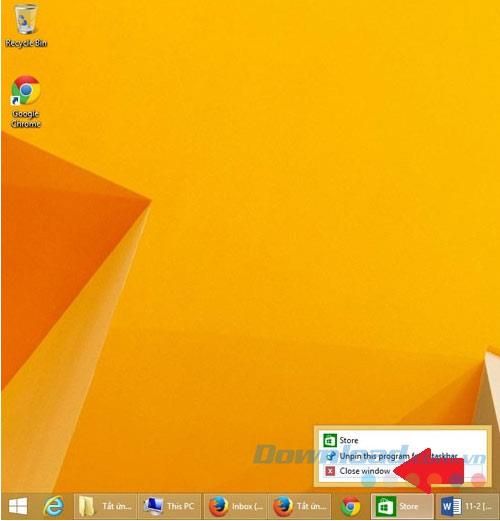
Möglicherweise müssen wir nicht alles darüber wissen, aber Sie sollten mindestens 6 Möglichkeiten zum Deaktivieren von Apps kennenlernen, um die Windows 8- Plattform und ihre Verwendung besser zu verstehen . Darüber hinaus können Sie auf den Artikel beziehen sie auf , wie man das Login - Passwort 8 gewinnen zu entfernen , oder , wie das Lauffeld in 8 Sieg zu öffnen . Vielleicht helfen sie irgendwann.
Ich wünsche Ihnen viel Erfolg!